Ya hace un tiempo que adobe anunció el final de Flash para Android y como ya se comentó en posts anteriores Jelly Bean ya no lo soporta, pero como no, los chicos de XDA han encontrado solución al probl
ema, y de
hecho es más sencillo de lo que pudiera parecer, en realidad ni siquiera es necesario ser root.
Esta solución permite que visualicemos contenido multimedia en el navegador, pero no funciona enChrome, así que para los propietarios de una Galaxy Nexus que lo incluye como navegador por defecto deberán seguir una solución alternativa.
Para el navegador estándar, lo único que hay que hacer es:
La solución para la Galaxy Nexus pasa por instalar un navegador alternativo, y en este caso por lo visto si que será necesario disponer de privilegios root. Podeis ver el hilo donde se documenta, pero los pasos también son pocos…
ema, y de
hecho es más sencillo de lo que pudiera parecer, en realidad ni siquiera es necesario ser root.
Esta solución permite que visualicemos contenido multimedia en el navegador, pero no funciona enChrome, así que para los propietarios de una Galaxy Nexus que lo incluye como navegador por defecto deberán seguir una solución alternativa.
Para el navegador estándar, lo único que hay que hacer es:
- Descargar el apk de Flash Player
- Copiar el archivo a la SDCard
- Instalar el apk utilizando cualquier navegador de archivos
- Iniciar el navegador
- Dirigirse a las opciones de Ajuestes del navegador y desmarcar la casilla de Flash Player segun nos interese que funcione por defecto o siempre.
- Disfrutar de este nuevo apaño.
La solución para la Galaxy Nexus pasa por instalar un navegador alternativo, y en este caso por lo visto si que será necesario disponer de privilegios root. Podeis ver el hilo donde se documenta, pero los pasos también son pocos…
- Descargar el navegador https://dl.dropbox.
com/u/11759879/Browser.apk - Copiar el archivo a la carpeta /system/app (para eso es necesario ser administrador)
- Cambiar los permisos del archivo de rw——- a rw-r–r–

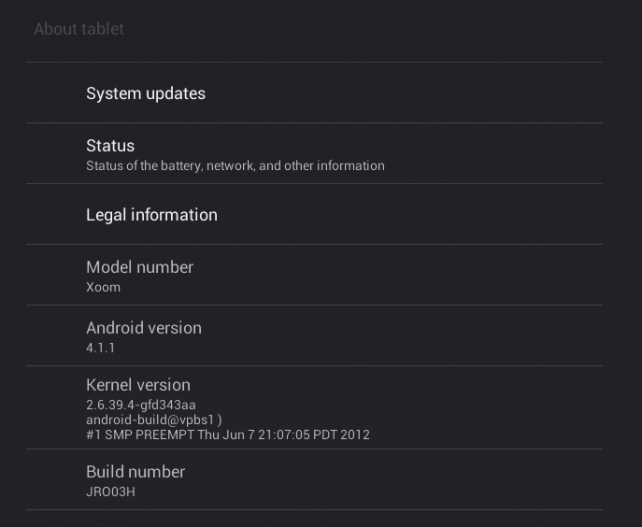

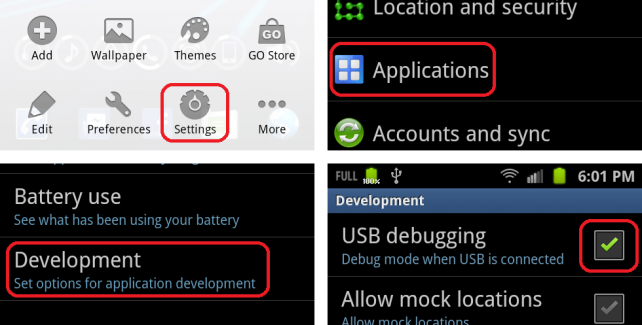


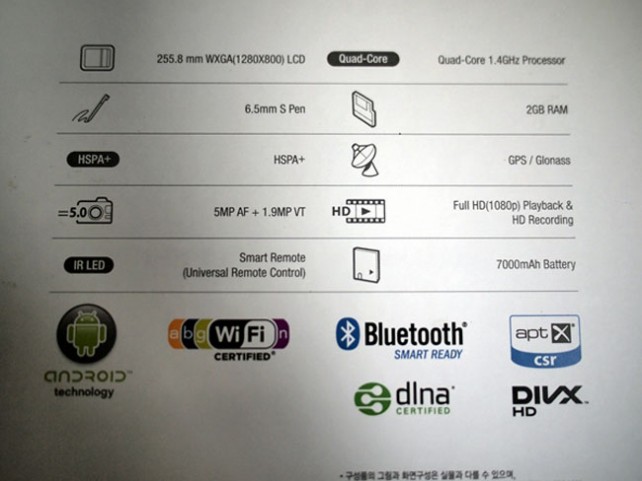
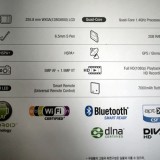
























 Porcesador Intel Atom
Porcesador Intel Atom









